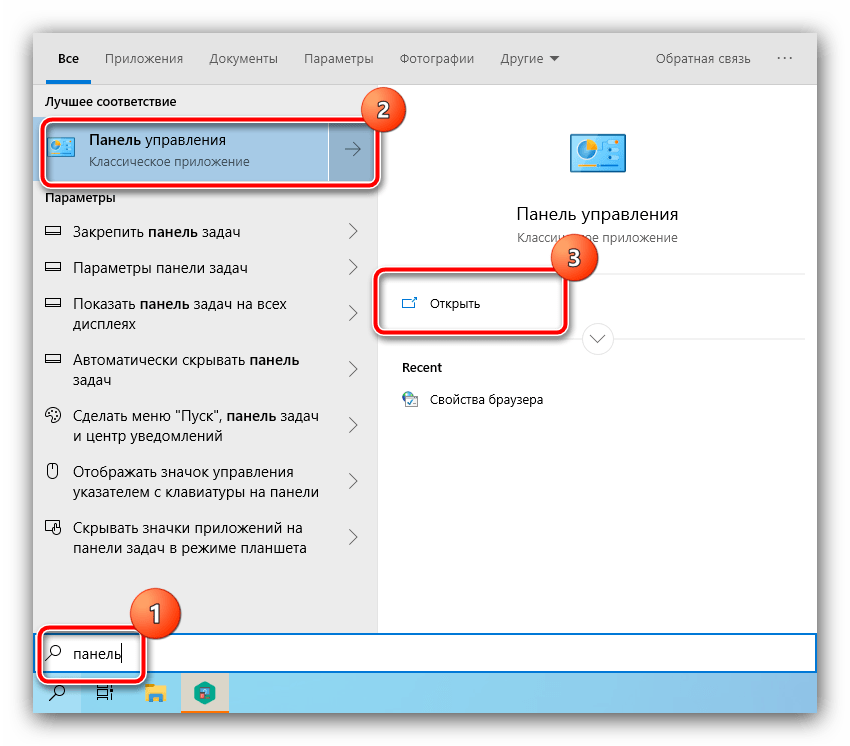Всем Доброго времени суток. Наверное, каждый пользователь операционной системы Windows сталкивался с различными ошибками и благами Windows. В сегодняшней статье рассмотрим способ как устранить ошибку 1073741819 в Windows 10. Обычно такая ошибка вылетает в процессе обновления операционной системы с Windows 7 на Windows 10. Но также она может появиться в процессе обновления с «семёрки» на винду 8.1.
Давайте разберём что же это за ошибка и как её исправить.
Причины возникновения ошибки 1073741819 файловой системы в Windows 10
Ошибка заключается в том, что исполняемые файлы невозможно запустить с правами администратора. Вот по этой причине у вас не получиться процесс установки нового софта на компьютер. Каждый раз когда в будете пытаться установить обновлённый софт с правами администратора, система UAC ( контроль и администрирования учётных записей пользователей Windows ) будет происходить блокировка открытие файла с ошибкой 1073741819 файловой системы.
Ошибка файловой системы 1073741819
Всё заключается в том, что некоторые настройки пользователя, при обновлении переносятся с «восьмой» винды на «десятку». В том числе и звуковая схема пользователя. В Windows 8.1 и Windows 10 нет некоторых звуков. Что и приводит к блокированию доступа администратора к сервисам системы. А также блокировки определённых функций в настройках UAC.
Как устранить ошибку 1073741819 файловой системы в Windows 10
Изменение звуковой схемы системы на значение «по умолчанию»
Основной способ устранения ошибки 1073741819 файловой системы Windows 10 — это исправление неправильной установки звуковой схемы. Которая происходит при обновлении Windows на новую версию.
Есть два варианта:
- Использование дефолтной схемы — схема по умолчанию для Windows.
- Использовать схему «без звуков». Это как временно – для подтверждения что ошибка именно в схеме. Если окажется что ошибка не в ней сделать откат назад.
В «Поиск» пишем слово «Sound» и жмём «Открыть».
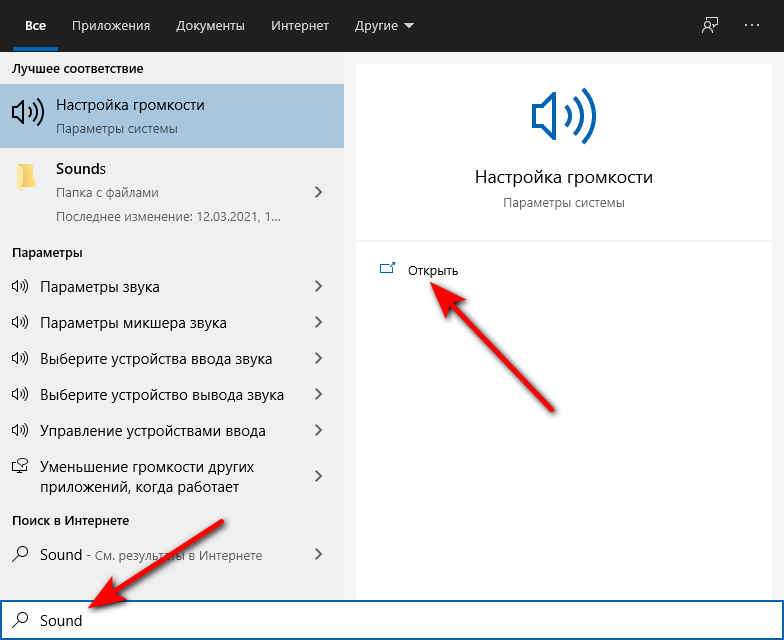
В следующем окне «Sound» спускаемся ниже к разделу «Панель управления звуком».
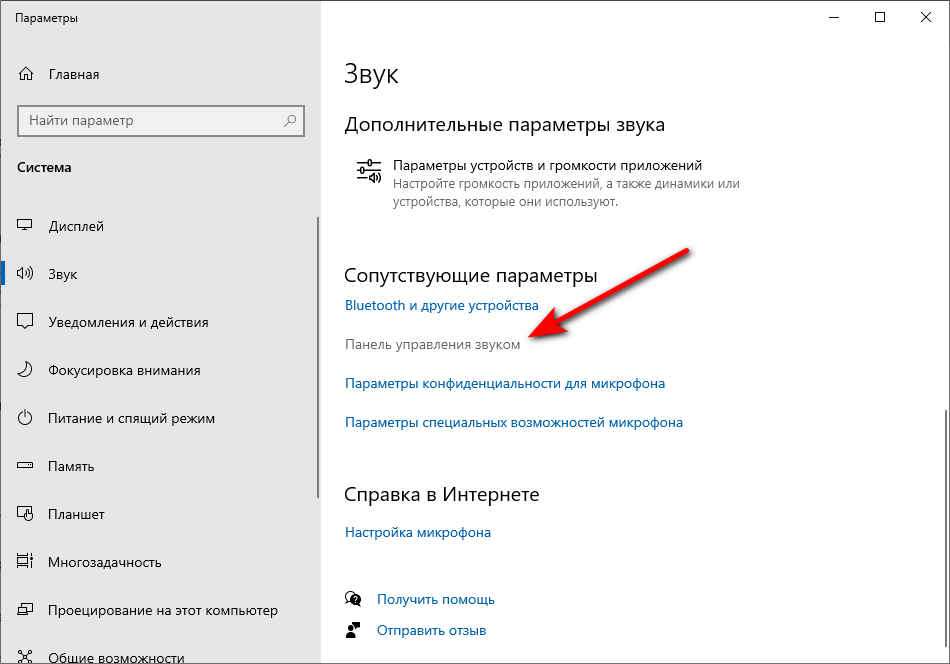
Переходим в раздел «Звуки». Во вкладке «Звуковая схема» выбираем один из вариантов Windows «Без звука» или «По умолчанию». Жмём «Применить , «Ок».
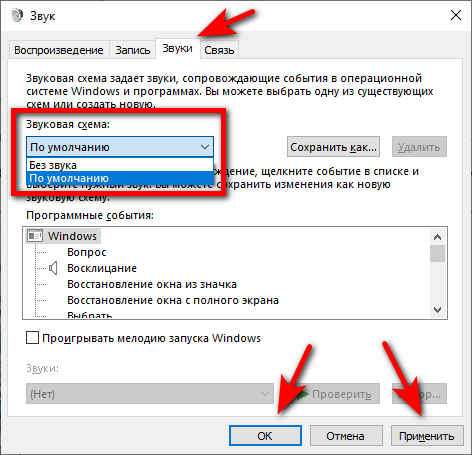
После сохранения данных манипуляций можно запускать все программы. Даже те, которые нуждаются в запуске от имени администратора. Этот способ простой и эффективный. Если вы не хотите терять свою звуковую схему и привыкли к ней. Но а если вас не устраивает работа Windows без звука, читаем дальше и переходим к следующим способам.
How To Fix Minecraft Exit Code 1 — Best Fixes
Как устранить ошибку 1073741819 файловой системы с помощью изменения рабочей темы Windows
Как же связанно изменения темы и ошибка 1073741819 файловой системы. Всё заключается в том, что в теме есть не только обои, но также и заставка, наличие цветовой и звуковой схемы.
И так, для начала жмём правой кнопкой мышки в любом месте экрана. Выбираем «Персонализация».
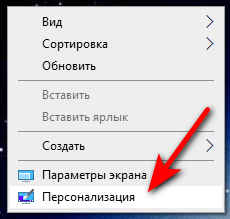
Всё просто Вы выбираете тему из Принцип решения проблемы раздела «Темы по умолчанию», что автоматически подключит звуковую схему по умолчанию.

А мы идём дальше и пробуем следующие способы.
Устранение ошибки 1073741819 при помощи о тключения UAC
Как говорилось выше, служба UAC это служба которая отвечает за работу системы контроля учётных записей пользователя. Для устранения ошибки 1073741819 вам необходимо отключить службу UAC. Но здесь есть небольшое НО. При установке какой либо программы встроенный защитник Windows определит, что эта программа может вносить изменения в ваш ПК, вы этого сообщения не получите. Если вас это устраивает, то делаем следующее.
Переходим в панель управления.
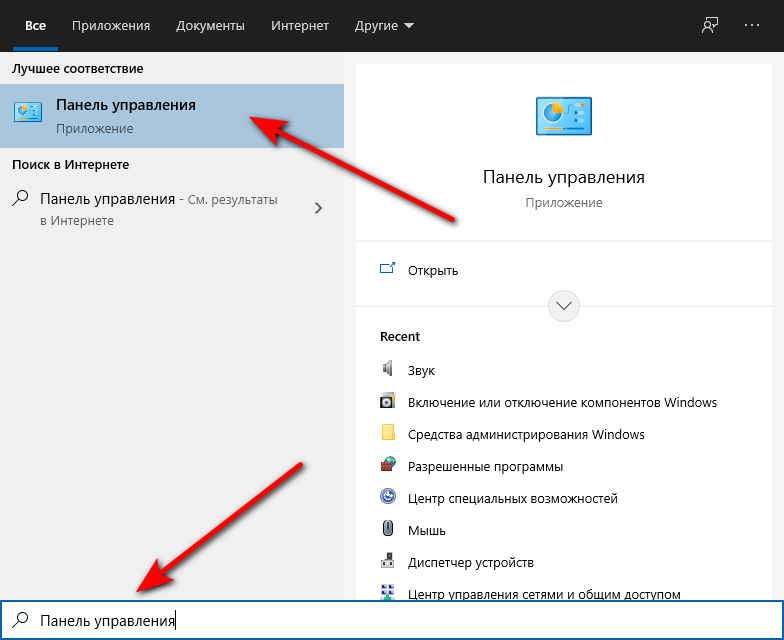
Переходим в раздел «Центр безопасности и обслуживания».

Заходим в «Изменение параметров контроля учётных записей».
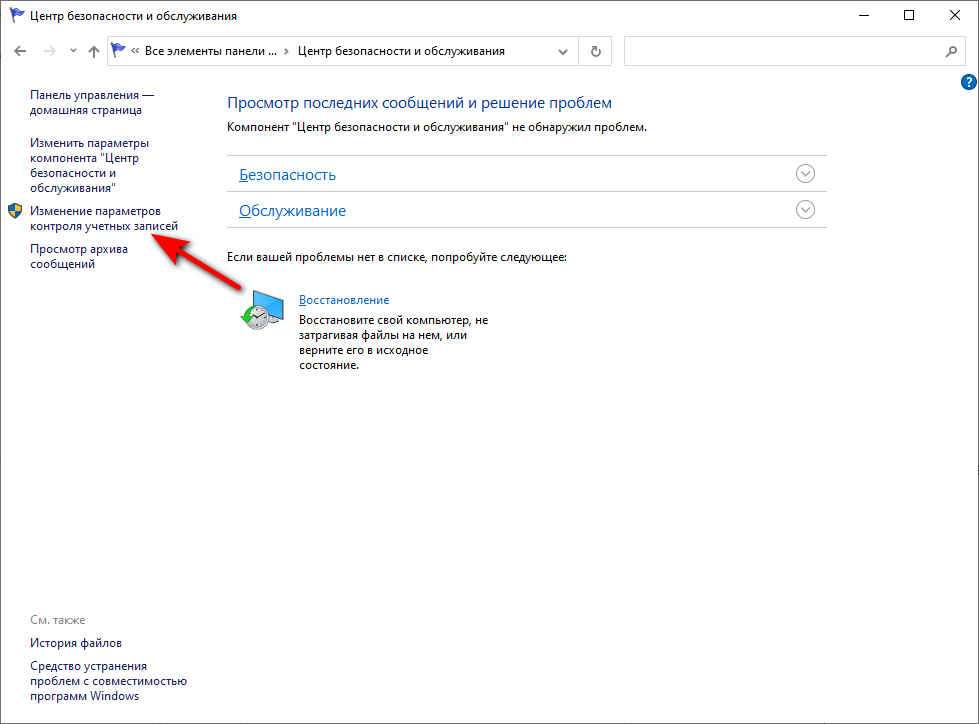
В открывшимся окне сдвигаем ползунок на самый низ «Никогда не уведомлять», не смотря на предупреждения. Жмём «Ок».
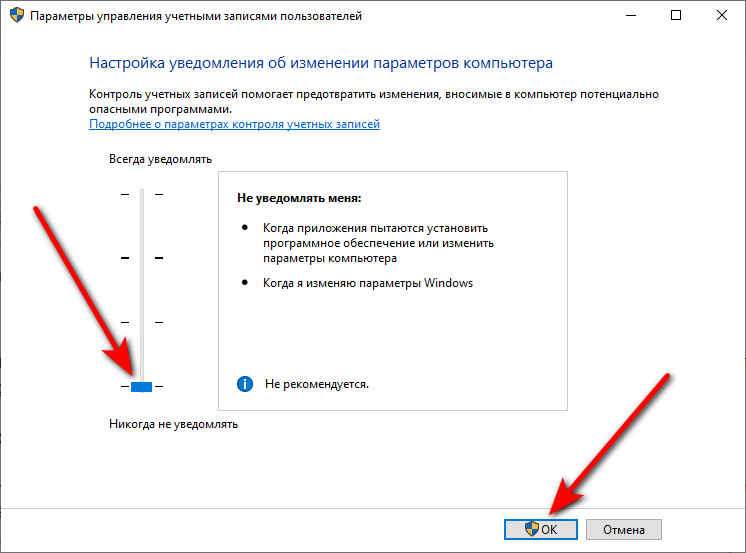
Что бы ваш компьютер не был в зоне риска, можете создать свою звуковую схему заново, это не противоречит не чему. А если вы доверяете своему антивирусу, тогда можете использовать данный метод. А мы идём дальше.
Устранение ошибки с кодом 1073741819 при помощи с оздание нового пользователя
Проще говоря мы будем создавать новую учётную запись пользователя. Идём в «Параметры Windows», «Учётные записи».
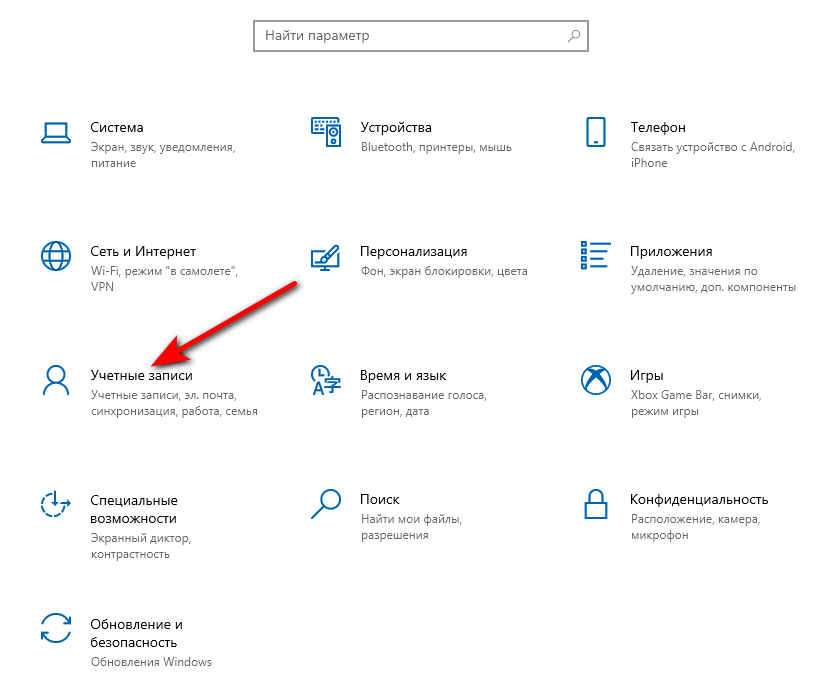
Затем переходим в раздел «Семья и другие пользователи».
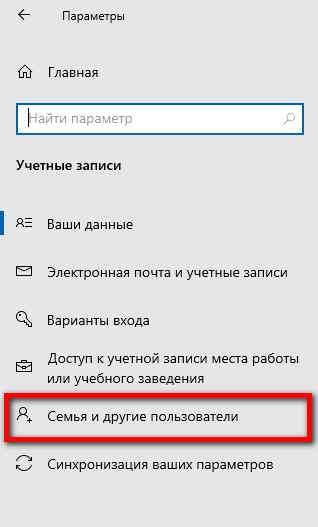
Предыдущую учётную запись можете не удалять. Но если вы зайдёте под своим старым аккаунтом, ошибка 1073741819 снова появиться. Переходим по ссылке «Добавить пользователя для этого компьютера».
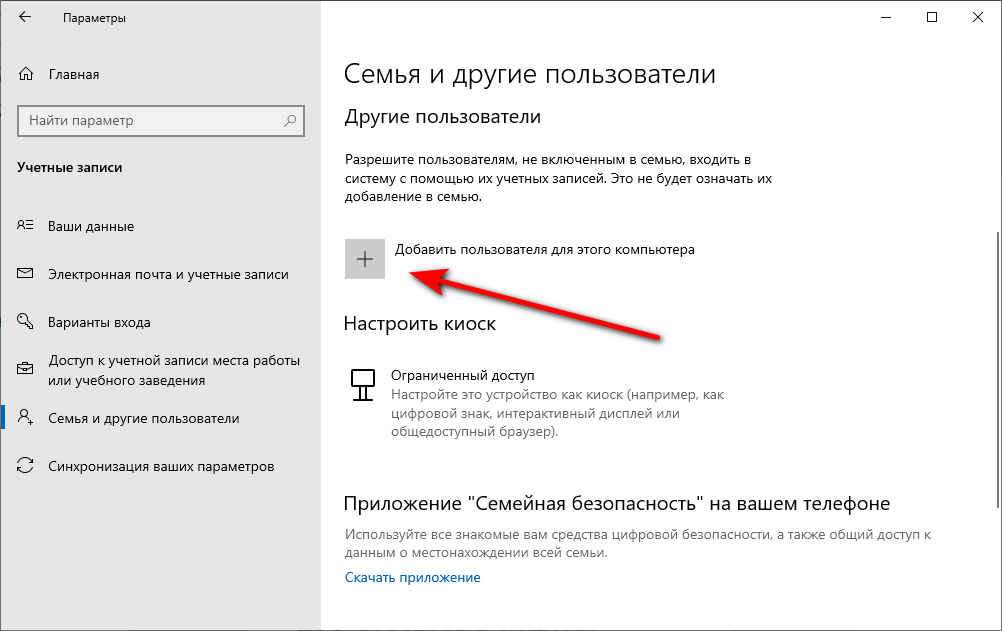
Жмём по ссылке «У меня нет данных для входа этого человека».
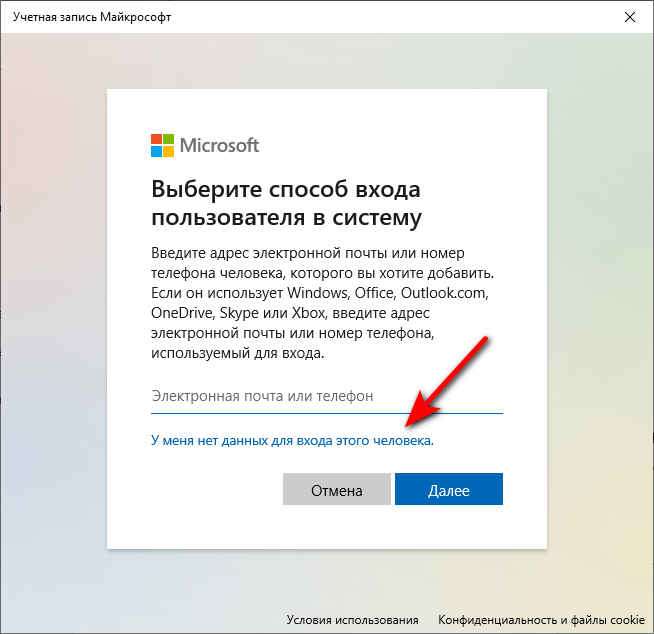
Далее, переходим по ссылке «Получить новый адрес электронной почты».
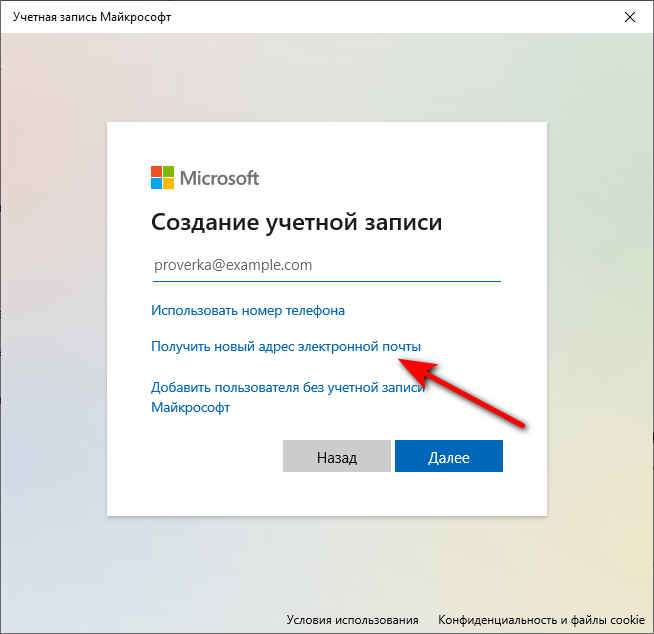
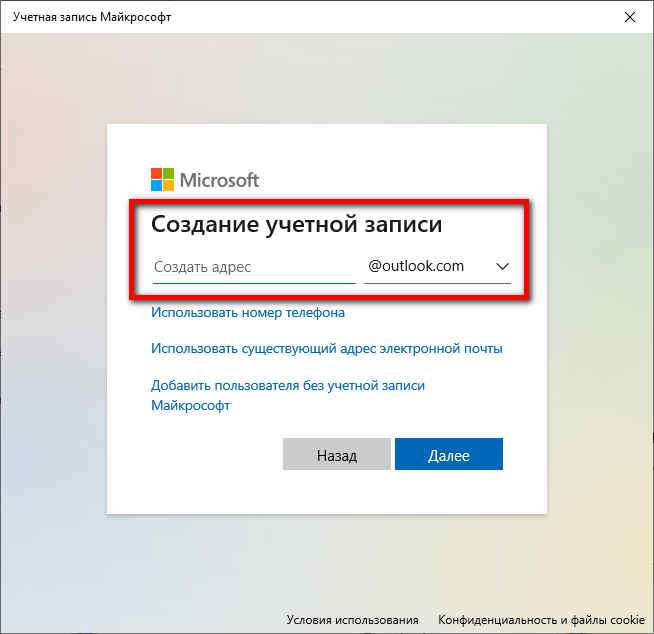
Переходим к следующему способу.
Удаление подозрительных программ
Этого тоже нельзя исключать при появлении ошибки с кодом 1073741819. Особенно если вы убедились, что со звуковой схемой всё в порядке. Вполне может быть, что установленные ранее программы блокируют добавление новых файлов. Соответственно новые программы не будут устанавливаться. Проверьте свой компьютер на наличие вирусов в системе, хорошим антивирусом от Касперского.
Как устранить ошибку 1073741819 при помощи и зменения параметров питания
Если не помогли ранее описанные способы пробуем следующее. Переходим в «Панель управления», устанавливаем просмотр «Категория». Переходим во вкладку «Система и безопасность».
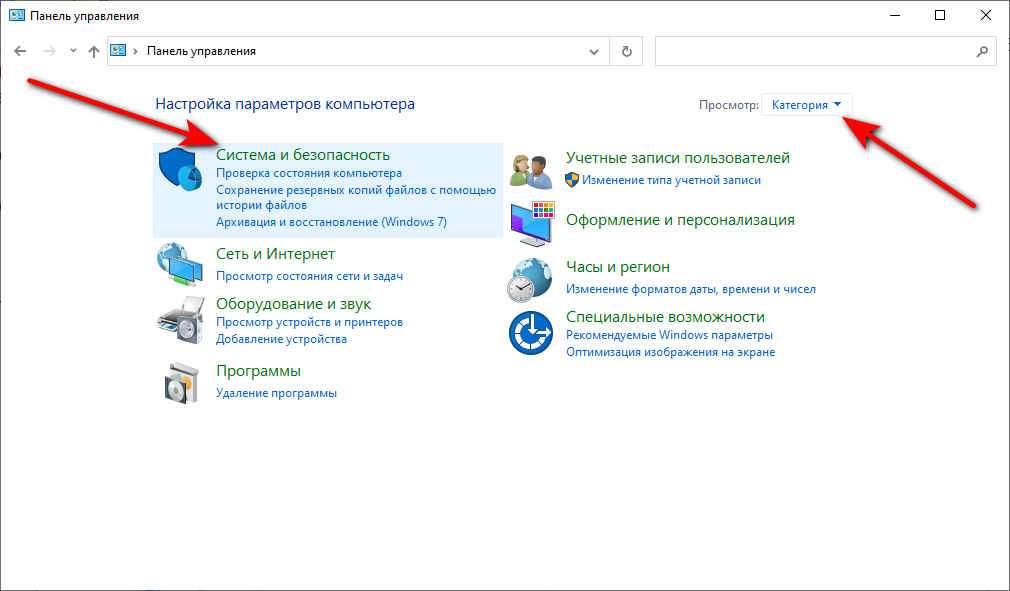
Далее, в раздел «Электропитание».
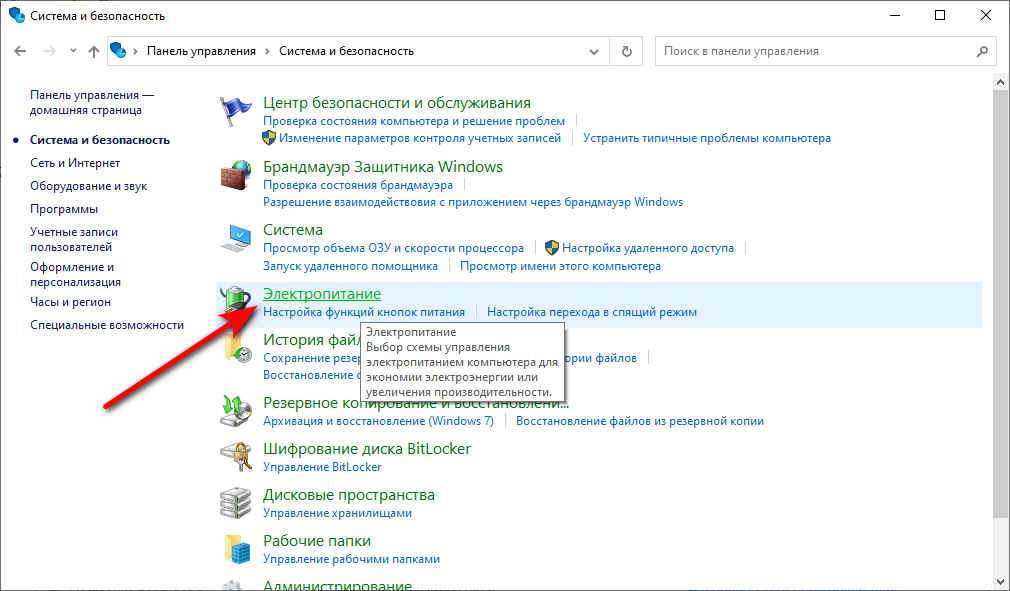
Кликаем по ссылке «Настройки схемы электропитания».
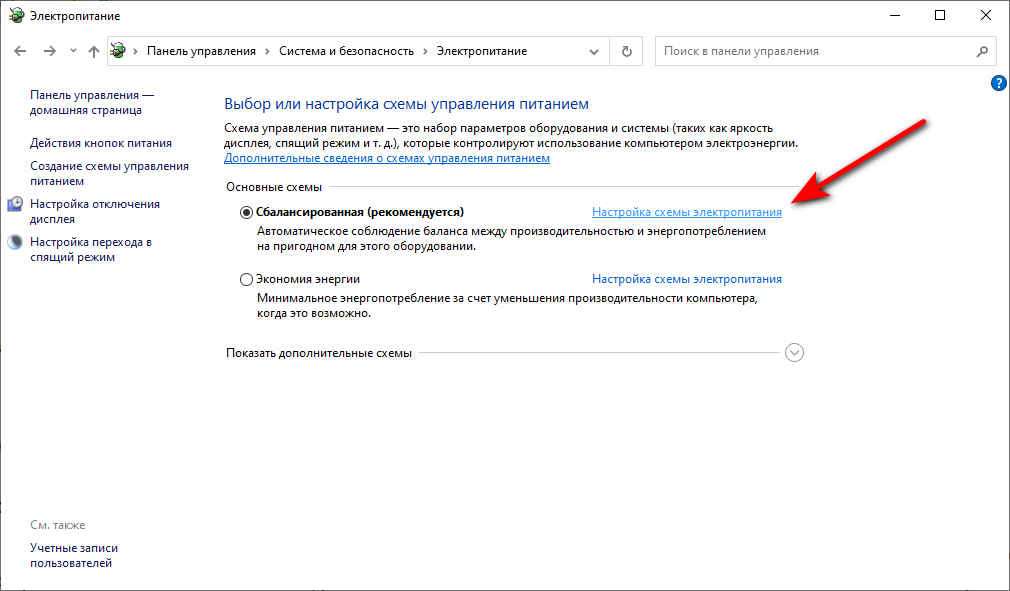
После чего переходим в раздел «Изменить дополнительные параметры питания».
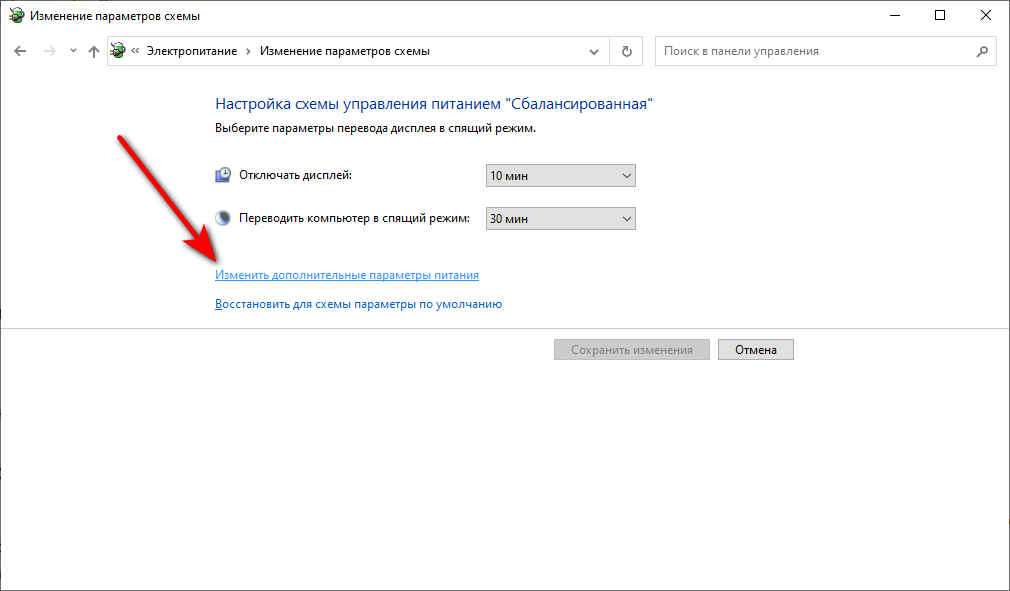
Выбираем «Экономия энергии», жмём «Ок».
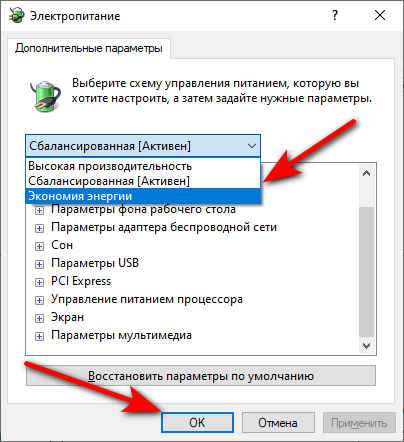
Ошибка кроется в антивирусе Avast
Если у вас установлен антивирус Avast, причина может быть именно в нём. Так как он в большинстве случаев может отвечать за запуск и установку исполняемых файлов. Просто отключаем его. Если ошибка с кодом 1073741819 исчезнет, то лучше его заменить на другой антивирус, например этот .
Как устранить ошибку файловой системы 1073741819 при помощи в осстановления системы Windows
Если ни чего не помогло из выше перечисленного и вы не хотите переустанавливать систему, делаем её восстановления до того состояния, когда у вас не было ошибки 1073741819. Как это сделать можете узнать из этих статей.
Заключение
В основном помогает решить данную проблему с ошибкой 1073741819 это использование звуковой схемы по умолчанию. Ну а если ошибка появилась неожиданно, не после обновления на свежую версию Windows, то нужно конкретно переработать все варианты, чтобы узнать проблему и вылечить ваш ПК. Надеюсь что статья будет для кого — то полезной.
Источник: soft-click.ru
Устранение ошибки 1073741819 в Windows 10
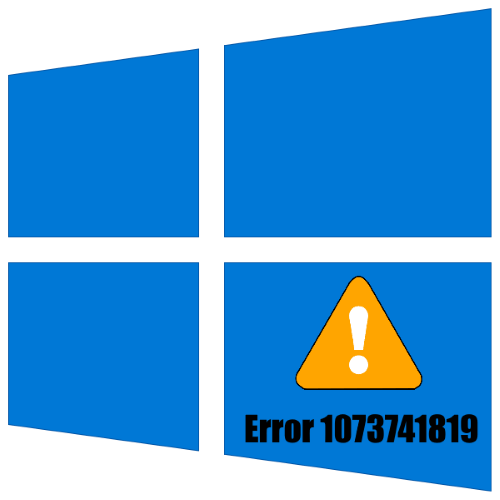
Основной источник рассматриваемой проблемы для пользователей, которые перешли на Виндовс 10 с Виндовс 7, является звуковая схема, унаследованная от последней. Решение в таком случае очень простое: достаточно всего лишь поставить набор «По умолчанию» посредством «Панели управления».
- Вызовите «Панель управления» любым приемлемым методом, например, посредством «Поиска», в котором введите нужный запрос, после чего кликните по найденному результату.
![Вызвать панель управления для устранения ошибки файловой системы 1073741819 в Windows 10]()
- Переключите режим просмотра элементов в положение «Крупный», затем найдите пункт «Звук» и перейдите к нему.
![Открыть настройки звука в панели упрвления для устранения ошибки файловой системы 1073741819 в Windows 10]()
- В средстве управления звуками откройте соответствующую вкладку и воспользуйтесь выпадающим меню «Звуковая схема», в котором выберите вариант «По умолчанию». После внесения всех изменений нажмите последовательно «Применить» и «ОК».
![Изменить звуковую схему операционной системы для устранения ошибки файловой системы 1073741819 в Windows 10]()
Способ 2: Изменение темы Windows
Иногда проблема заключается в темах оформления операционной системы, к которым привязана звуковая схема. Решением в таком случае будет её изменение.

-
Перейдите на «Рабочий стол», кликните правой кнопкой мыши по пустому месту и выберите пункт «Персонализация».

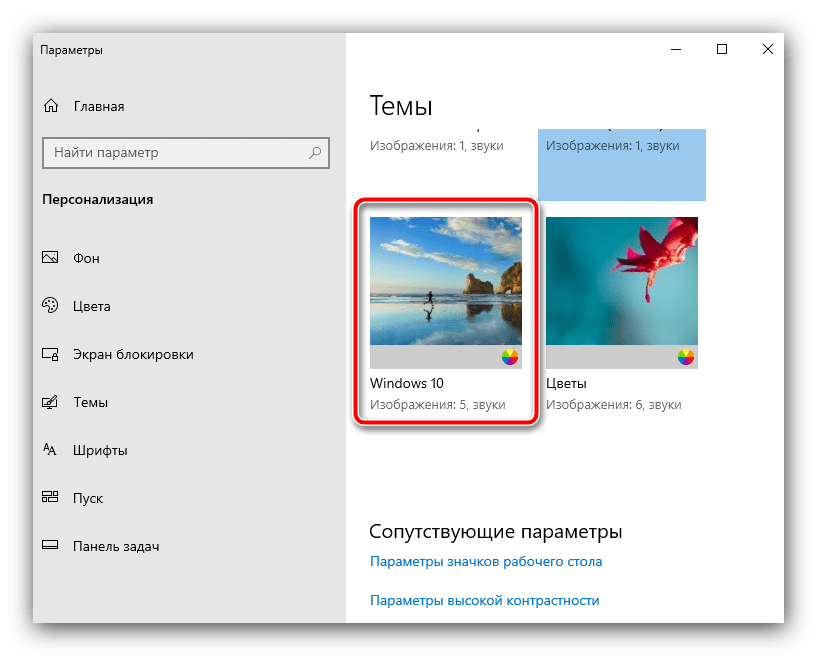
Способ 3: Отключение UAC
Вторым частым источником проблемы с кодом 1073741819 является защитная среда UAC – она по каким-то причинам не способна выдать разрешение, отчего и возникает ошибка. Отключить UAC можно следующим образом:
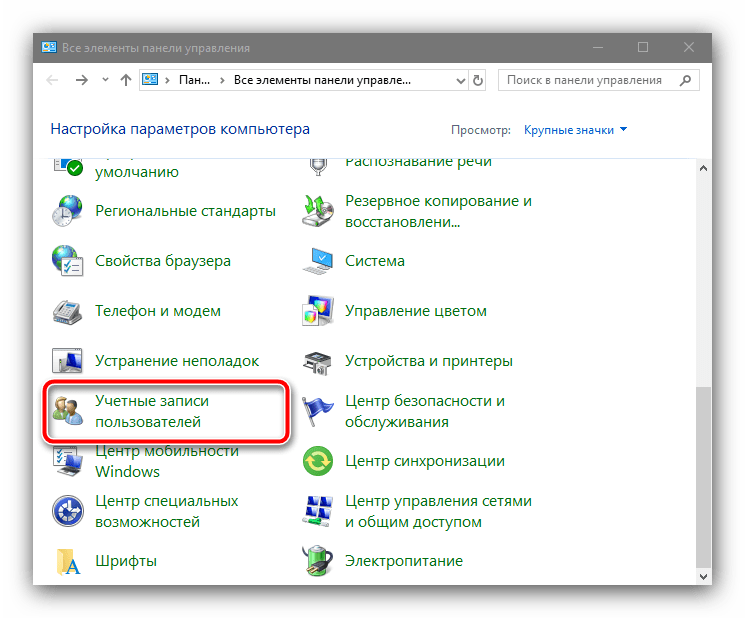
-
Откройте «Панель управления» (см. первый способ) и выберите параметр «Учётные записи пользователей».


Способ 4: Создание другой учётной записи
Порой сбои UAC невозможно устранить из-под текущей учётной записи – вышеприведённые меры не приносят позитивного эффекта. Во избежание переустановки ОС можно просто создать новый аккаунт, в который переместить данные из текущего, после чего удалить последний. Детали процедуры описаны в статье по ссылке далее.
Способ 5: Удаление Avast
Изредка причиной появления ошибки 1073741819 является антивирус Avast: в некоторых конфигурациях защитный софт блокирует UAC, отчего система не может с ним связаться и выдаёт сообщение о сбое. Увы, но единственным эффективным методом решения проблемы будет полное удаление этого софта и установка альтернативного средства защиты.
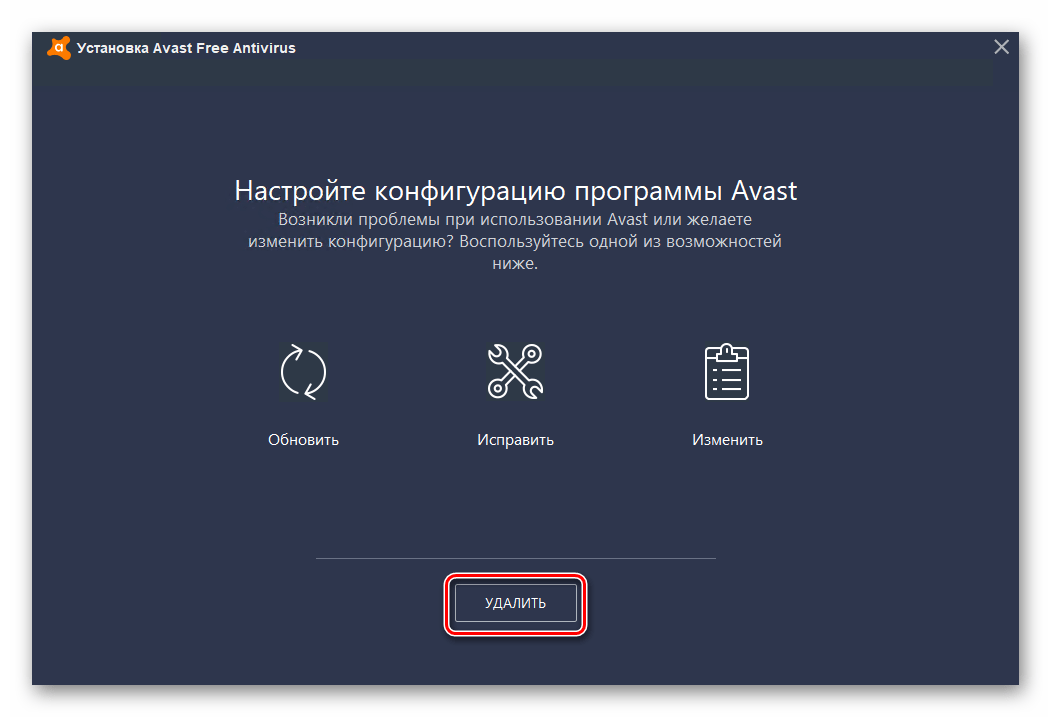
Подробнее: Полное удаление антивируса Avast с компьютера
Способ 6: Сброс системы к заводским настройкам
Так как рассматриваемый сбой чаще всего возникает у пользователей, которые обновились до Windows 10 с «семёрки», не будет лишним упомянуть о крайнем варианте – сбросу системы к заводским параметрам. Инструкцию по правильному выполнению этой процедуры вы можете найти далее.
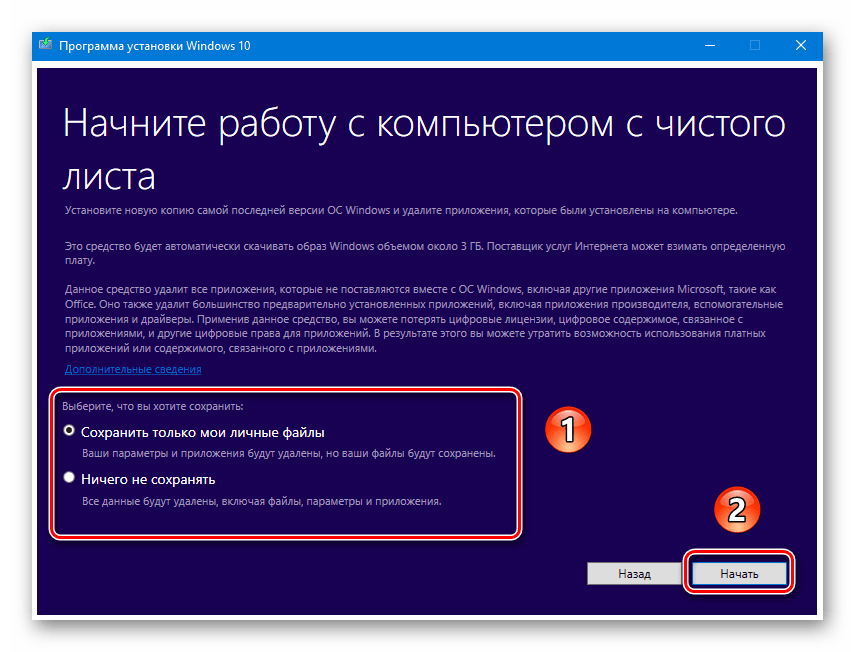
Подробнее: Сброс Windows 10 к заводским настройкам
Источник: lumpics.ru
Ошибка файловой системы 1073741819 в Windows 7, 10 как исправить?
Некоторые пользователи операционной системы Windows при запуске какого-либо приложения с правами администратора могут столкнуться с ошибкой «Ошибка файловой системы 1073741819». Довольно часто это происходит при переходе и соответствующем обновлении с Windows 7 на Windows 10, но бывают случаи, что с данной проблемой встречаются пользователями Windows 7 и Windows 8. В этой статье я расскажу, в чём суть ошибки данной дисфункции каковы её причины, и как исправить ошибку файловой системы на ваших ПК.

Причины ошибки
Наиболее часто с данной ошибкой встречаются пользователи ОС Виндовс 10, после перехода на неё с Виндовс 7. Возникновение данной ошибки не только мешает запуску программ с административными правами, но и просто не даёт установить в системе какой-либо новый софт. Каждый раз, когда пользователь пытается выполнить подобное, UAC (система контроля учётных записей пользователя) выдаёт ошибку 1073741819, по сути блокируя административную активность в операционной системе.
Основной причиной, как не странно, обычно является звуковая схема, которая перешла с вашей Windows 7 на Windows 10 при обновлении из одной ОС в другую. По определённым причина Виндовс 10 не способна проигрывать некоторые системные звуки звуковой схемы Виндовс 7, и, как результат, UAC блокирует административный доступ к системному функционалу.

Как исправить ошибку файловой системы 1073741819
В соответствии с вышеописанным, пресловутая ошибка исправляется следующими способами:
Способ 1. Измените звуковую схему на «по умолчанию»
Для этого перейдите в «Панель Управления» – «Звуки», найдите там параметр «Звуковую схема» и установите на «По умолчанию» (или «Windows по умолчанию»). Рассматриваемая мной ошибка после этого должна пропасть.

Рекомендую также отключить уведомления UAC, для чего откройте стартовое меню, найдите и кликните на «Контроль учётных записей пользователя» (User Access Control), нажмите на «Изменение параметров контроля учётной записи» (Change User Access Control»), и установите ползунок в самое нижнее значение.
Способ 2. Измените рабочую тему ОС Windows
- Также в решении ошибки 1073741819 может помочь изменение темы рабочего стола.
- Наведите курсор на свободное место рабочего стола, кликните правой клавишей мыши и выберите «Персонализация».
- В настройках персонализации кликаем на «Темы», и там выбираем тему «Виндовс 10».
Способ 3. Отключите UAC
- Перейдите в стартовое меню, выберите там Панель управления, поищите UAC, кликните на «Изменение параметров контроля учётной записи» (Change User Access Control).
- Установите ползунок в самое нижнее значение (никогда не уведомлять).
- После выполнения этого нажмите на кнопку «Spacebar» (пробел), и прощёлкайте системные сообщения, которые могут после этого появиться.
- Это может помочь решить ошибку 1073741819 в Виндовс 7 и 10.

Способ 4. Создайте другой пользовательский аккаунт
Ещё одним, и довольно эффективным способом решения проблемы 1073741819, будет создание новой учётной записи и работа с ней. Обычно в новой «учётке» рассматриваемая мной проблема пропадает.
Способ 5. Измените параметры питания
- Переходим в «Панель Управления» — «Система и безопасность» — «Электропитание», выбираем настройки текущей схемы управления питания (обычно это «Сбалансированная»).
- Жмём там на «Изменить дополнительные параметры питания», устанавливаем параметр от сети и батареи в «Оптимальное энергосбережение».
Способ 6. Удалите AVAST
В довольно редких случаях причиной рассматриваемой проблемы выступал функционал антивируса AVAST, установленного на компьютере пользователя. Для избавления от ошибки 1073741819 рекомендуется полностью удалить данный антивирус с вашего компьютера, заменив его более стабильной альтернативой.
Заключение
Основным решением проблемы «Ошибка файловой системы 1073741819» является схема звуковой схемы, использующейся по умолчанию в ОС Windows. Если данный вариант не помог, попробуйте другие, перечисленные мной, советы, они помогут устранить ошибку 1073741819 на ваших ПК.
Источник: rusadmin.biz